テレビを買い替える時に、テレビのサイズで迷う事はありませんか?たとえば、部屋の広さ、テレビボードの高さ、置く位置が変わるだけで、同じサイズのテレビでも大きく見えたり小さく見えたりしますよね。
TVサイズを見て「これにしよう!」と決めたものの、家に置いてみると「ちょっと大きすぎた…」となってしまったり、逆に「思ったより小さかった…」なんて事にもなります。
そこで今回は、テレビ買い替え時のテレビサイズのシミュレーションが出来る「テレビサイズシミュレーター」という便利なオススメ無料アプリをご紹介いたします。
1.テレビ買い替え時、サイズで迷う時は無料シミュレーションアプリがオススメ!
今回ご紹介するアプリは、テレビ画面の大きさの比較が出来る無料のWEBアプリです。
テレビのサイズだけでなく、部屋の広さ、テレビボードの高さ、テレビを置く場所、見る位置を設定する事が可能なので、リアルなTV設置イメージのシミュレーションが出来ます。
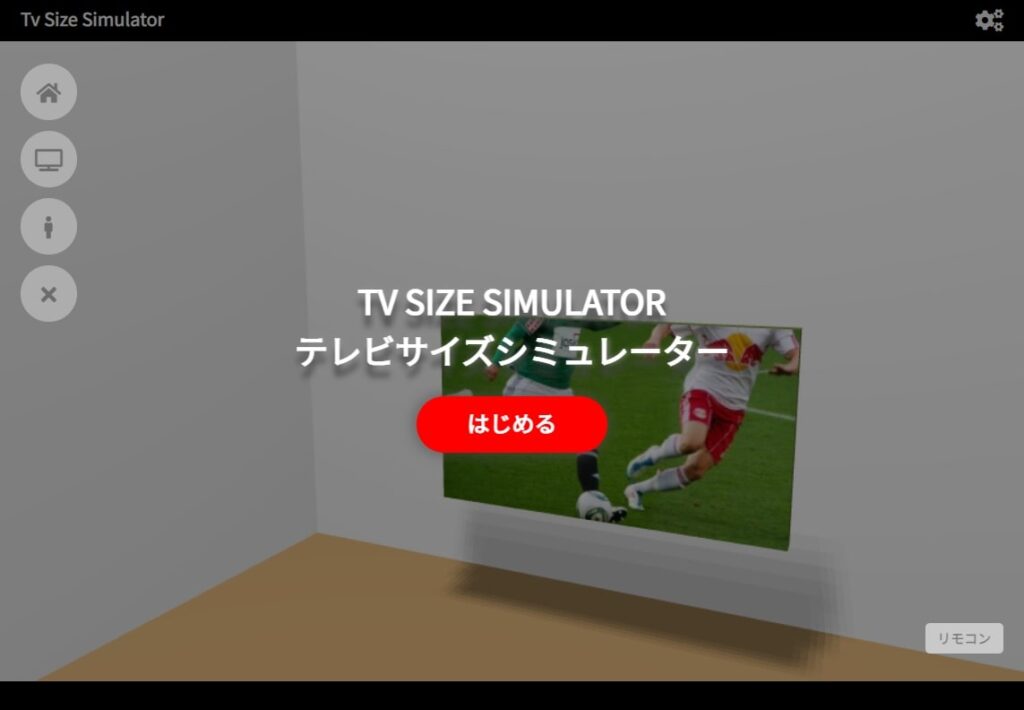
この無料アプリを使えば、自分に部屋最適なテレビサイズが解ります!
2.おすすめ無料アプリ「テレビサイズシミュレーター」の特徴
テレビサイズシミュレーターの主な特徴は次の通りです。
- テレビ画面の大きさが比較出来る!
- 部屋の広さもシミュレーションが可能!
- テレビの設置位置を変えて比較できる
- テレビを見る位置も変えられる!
2-1 テレビ画面の大きさが比較出来る!
テレビの大きさを1~100v型まで、好きなサイズに変更し比較する事が出来ます。アプリを使う事で、「32インチは小さいかな…」「43インチと55インチどっちがいいかな…」「65インチはでかいな…」というテレビの大きさの比較が簡単に出来ます。
※テレビ本体のサイズではなくテレビ画面のサイズです。
2-2 部屋の広さもシミュレーションが可能!
テレビのサイズ感を把握するには、実際にテレビを設置する部屋と同じ広さの空間で比較する必要があります。
電気屋さんに置いてあるテレビだと、どうしても「家に置くとデカい…」と感じてしまったりします。また、同じ自宅でもリビングや寝室など、部屋の広さが違うと見え方が変わってきます。
このアプリでは、部屋の広さと高さを設定する事が可能です。これにより、3Dの仮想空間に自分の部屋を再現し、その空間上にテレビを設置する事で、サイズ感をリアルなイメージでシミュレーションする事が出来ます。
2-3 テレビの設置位置を変えて比較できる!
テレビの大きさ、部屋の広さ、の次に重要なのがテレビの設置位置です。同じ部屋の広さで同じテレビでも、置く位置によって実際に感じるサイズ感が変わってきます。
このアプリでは、テレビボードを使った時のテレビの高さ、壁からの設置距離、左右の位置などを設定する事が出来ます。これにより、リアルな比較シミュレーションが可能となります。
2-4 テレビを見る位置も変えられる!
テレビの大きさ、部屋の広さ、テレビの設置位置、の次に重要なのがテレビをみる位置ですね。当たり前ですが、近くて見れば大きくなり、離れてみれば小さくなります。
このアプリでは、テレビとの距離、目の高さ、見るの位置(左右)を変更する事が出来ます。
見る位置、高さがシミュレートする事で、テレビ画面の見え方がわかります。テレビボードの高さを選ぶ時にも使えそうですね。
3.テレビサイズシュミレーションアプリの使い方
まずはコチラのサイトを開きます。
https://hiroshiapp.com/tvsize-simulator/
すると、こんな感じのトップ画面が表示されます。
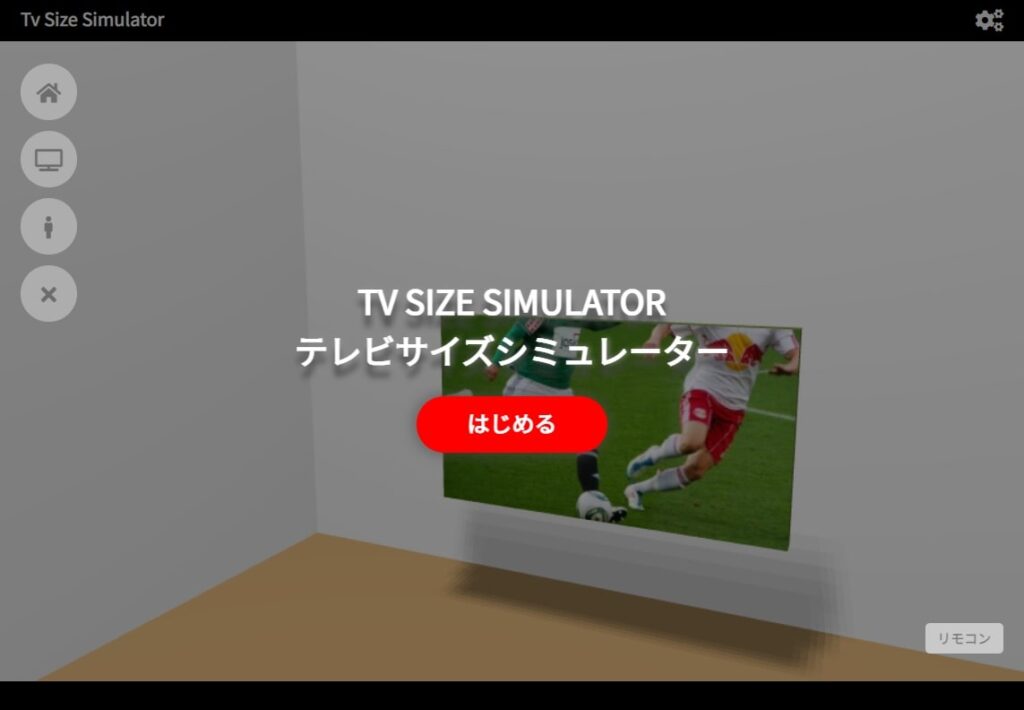
シミュレーションを始めるには「はじめる」をクリックします。
3-1 部屋の広さ、天井の高さを設定する
それでは、各種設定をしていきましょう。設定をする場合は、画面左の各種設定ボタンを押します。
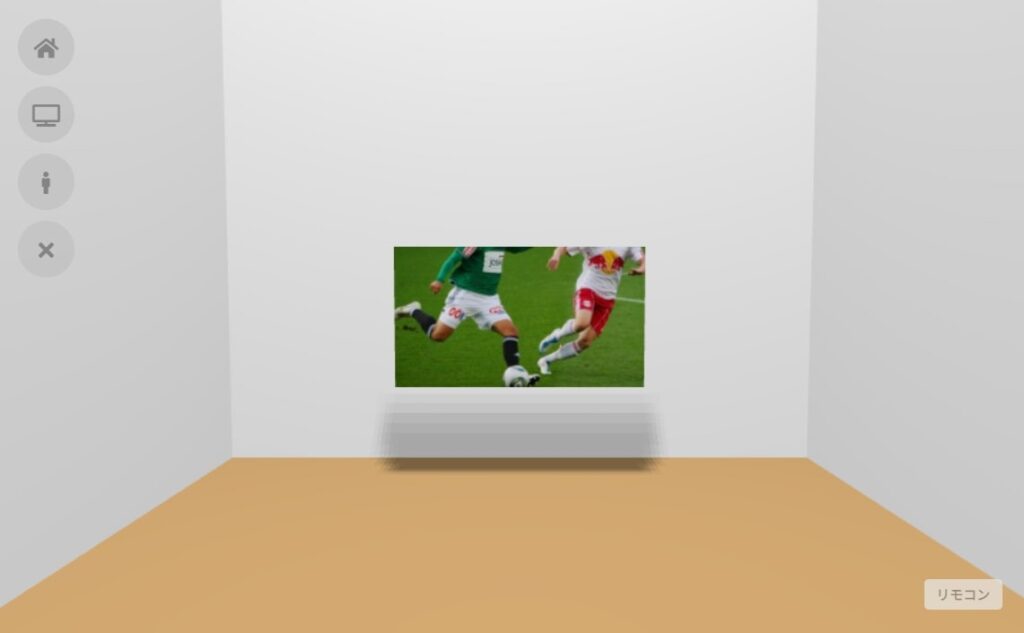
部屋の設定をする場合は、一番上の「家のアイコン」をタッチします。
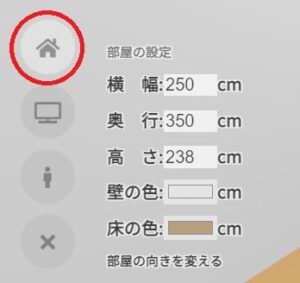
するとこんな感じで、部屋の広さを設定する画面が開きます。今回は縦横360cm(8畳)、壁の色、床の色を変更してみました。
※一番下の「部屋の向きを変える」を押せば、部屋の向きを簡単に変える事が出来ます。

するとこんな感じになりました。初めの画像と比較すると、部屋が少し大きくなったのがわかると思います。床の色もだいぶ変わりましたね。
3-2 テレビ画面のサイズ、設置位置を変更し比較する
テレビの設置を変更する場合は、「テレビのアイコン」をクリックします。
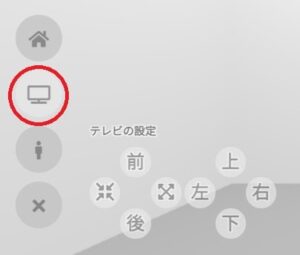
テレビに関する設定は、下のボタンで行います。
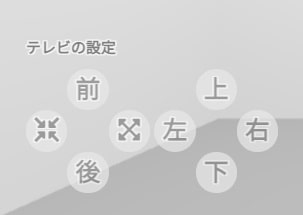
テレビのサイズを変更する場合は、矢印のボタン。壁からの距離を変更する場合は、前後ボタン。
テレビの高さを変更する場合は、上下ボタン。テレビの左右位置を変更する場合は、左右ボタンを押します。
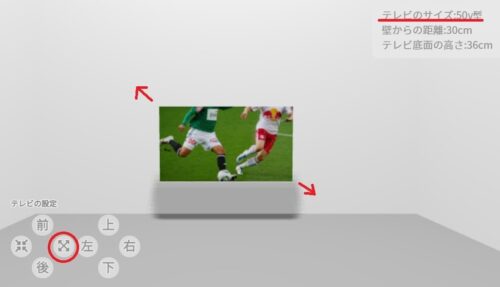
今回は、テレビを43v型から50v型に変更してみました。
※現在のテレビサイズは、画面右上に表示されています。
3-3 テレビを見る位置を変更し比較する
テレビを見る位置を変更する場合は、「人のアイコン」(テレビのアイコンの下)をクリックします。
テレビとの距離を変更する場合は、前後ボタン、目線の高さを変更する場合は、上下ボタン、見る位置(左右)を変更する時は、左右ボタンを押します。
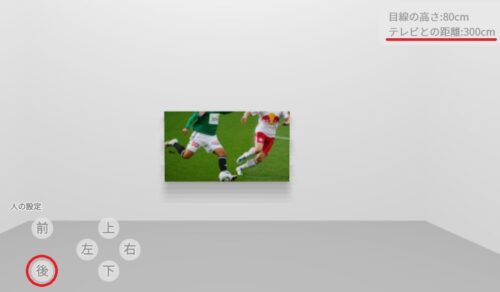
3-4 テレビのチャンネルを変える、画面消す方法
次はシュミレーター機能を使ってみましょう。
設定が終了したら、「✖ボタン」をクリックします。すると、画面右下に「リモコン」が現れます。
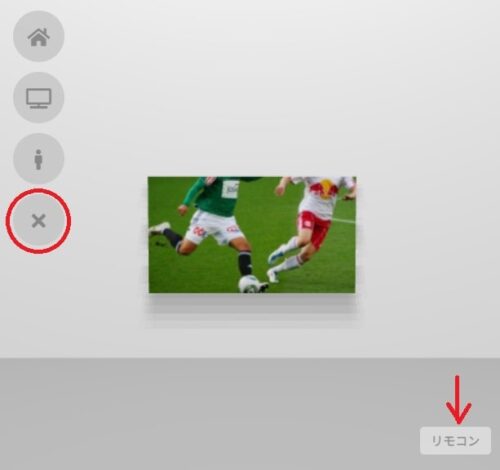
「リモコンボタン」をクリックすると、テレビのリモコンが表示されます。リモコンの赤いボタンを押せば、テレビ画面のオンオフが出来ます。

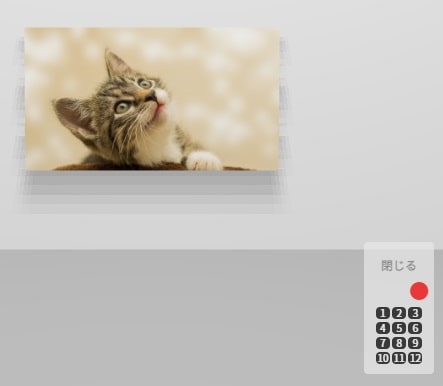
また、チャンネルボタンを押す事でテレビの表示される画像を変更する事が出来ます。
リモコンを閉じる場合は、「閉じる」を押せばOKです。
3-5 シミュレーションしたテレビサイズ画像をダウンロードする
最後にテレビサイズを最大の100v型に変更して比較シミュレーションしてみました。
では、このイメージ画像をダウンロードしてみましょう。
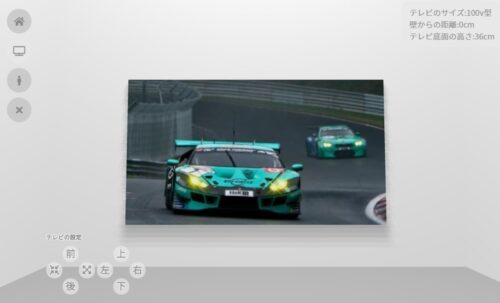
シミュレートした画像をダウンロードする場合は、画面右上の「設定ボタン」をクリックし、「画像をダウンロード」を選択します。
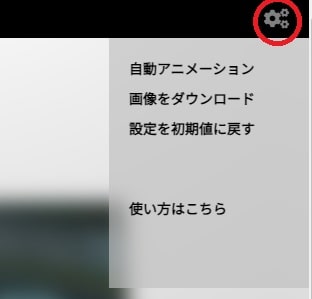
すると、こんな感じで画像がダウンロードされます。これが、8畳の部屋に100v型のテレビを置いた時のシミュレーションなります。

※スマホの場合は一旦画面を横向きにすると、上の画像の様なワイドな画像になります。
3-6 テレビサイズの比較画像をオートムービーで表示する
最後は作った比較画像を自動アニメーション機能で動的に表示させてみます。
画面右上の「設定ボタン」を押して「自動アニメーション」を選びます。
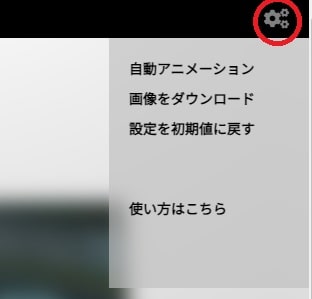
するとこんな感じで、動きのあるシミュレーション映像を楽しむ事が出来ます。
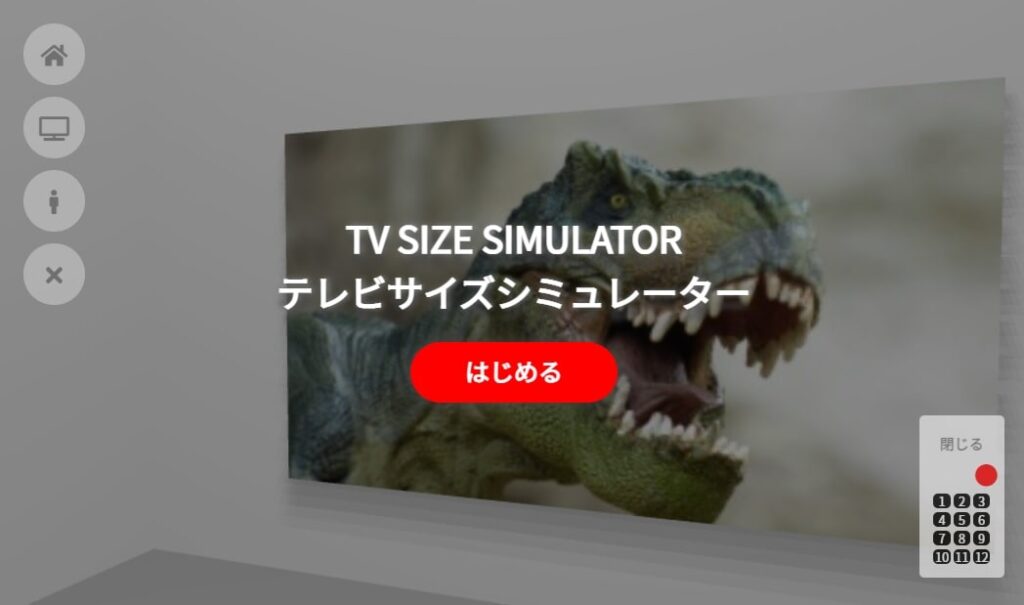
※この状態でもテレビのサイズや部屋の広さを変える事が出来ます。
4.まとめ
今回は、「テレビ買い替え時、サイズで迷う時は無料シミュレーションアプリがオススメ!」をお送りいたしました。テレビの買い替えを検討されている方、テレビボードの購入を検討されている方は、是非使ってみて下さい。
■今回紹介したテレビサイズシミュレーションアプリはコチラ
→ https://hiroshiapp.com/tvsize-simulator/


